货位管理是仓库管理中的一项重要内容,它是指对仓库中的货位进行合理规划、分配和标识,以便快速、准确地定位和查找货品,提高仓库的运营效率和管理水平。
1、启用服务器参数 - “功能启用” - “使用货位管理”参数,选择“使用,按仓库管理库存”,如下图所示:

“使用货位管理”参数:1、不使用:表示不使用货位管理。2、使用,不管理库存:表示使用货位管理,且不管理仓库的库存数量。3、使用,按仓库管理库存:表示使用货位管理,并且根据各个仓库管理库存数量。
2、启用货位管理参数后,进入客户端"资料设置" - "仓库信息"菜单,会出现“货位资料”和“货位与货品关联”菜单,如图一;仓库资料编辑界面会出现“使用货位管理”参数,如图二;
图一:

图二:
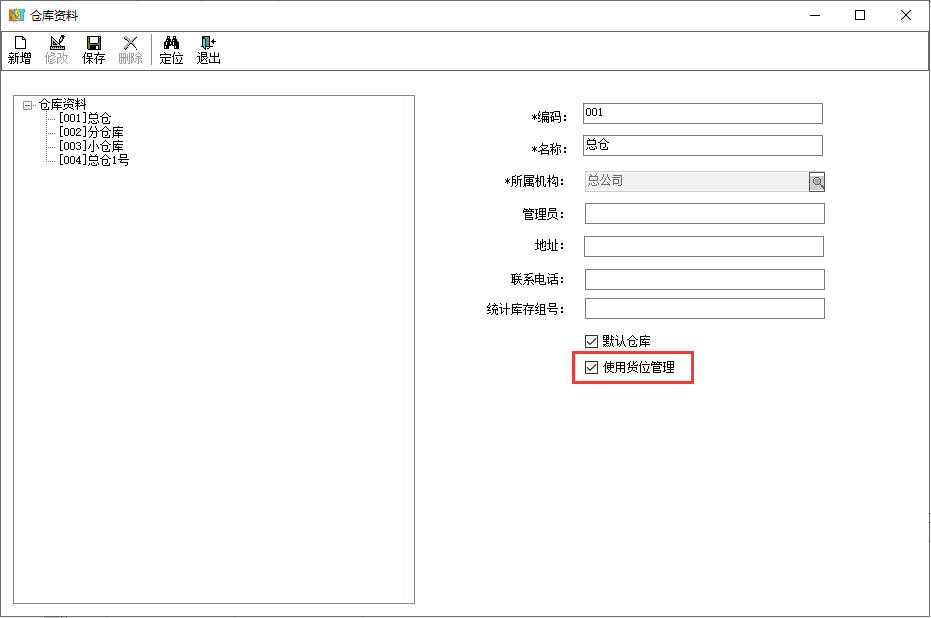
3、设置货位资料,有三大模块,分别是“库区设置”、“排数设置”、“货位设置”。
库区设置:指一个仓库中分开多个区域管理,如划分为ABCD四个区域。
(1)机构、仓库可根据需求选择;
(2)已被排数使用的库区在选中时,删行按钮为灰色;

排数设置:排数指每个区域中摆放多少排货架。
(1)机构、仓库可根据需求选择;
(2)选择库区;
(3)在“快速生成”模块按要求一一填入排数编码、排数标识码、总排数、每排层数、层编号起始码、每列排数、列编号起始码,准备就绪后,点击“生成”按钮,生成的数值会在下方区域内展示,再点击“保存”按钮,排数设置完成。
(4)已被货位设置使用的排数在选中时,删行按钮为灰色。
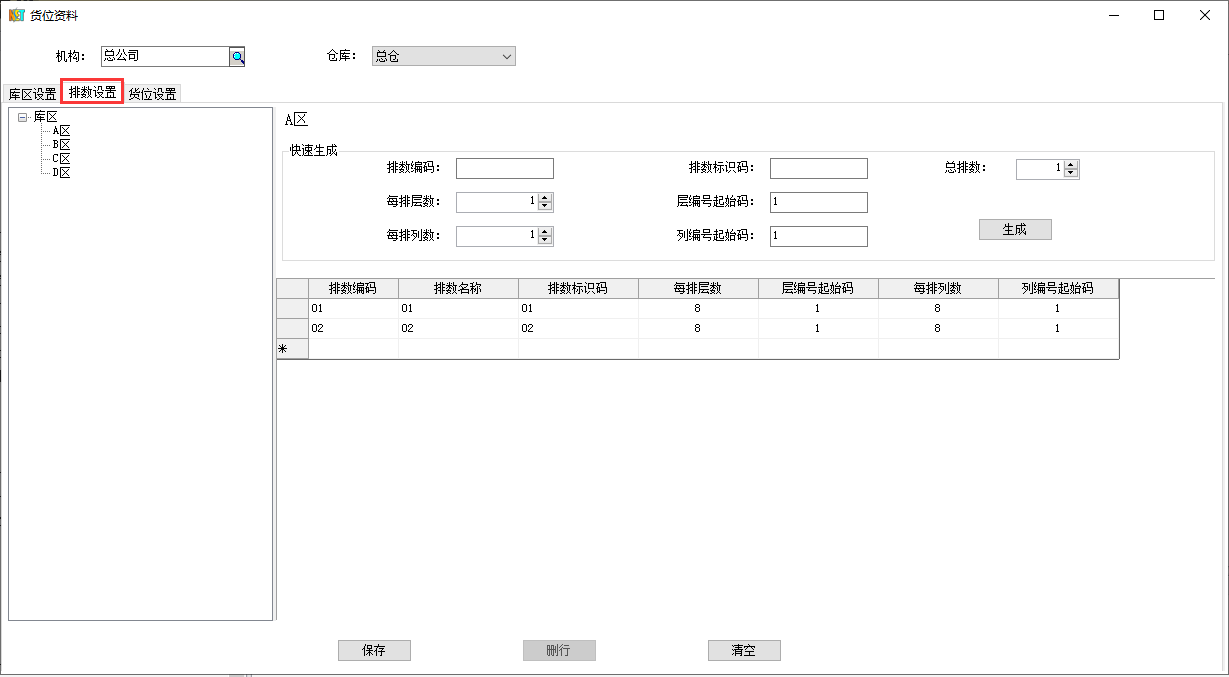
货位设置:可根据排数和需求量设置货位数量。
(1)机构、仓库可根据需求选择;
(2)选择库区、排数;选择不同的库区或排数,列表会出现对应的货位资料;
(3)提供两种生成模式。第一种快速生成模式:在“快速生成”模块,按要求一一填入货位编码规则、每排层数、层编号起始码、每排列数、列编号起始码,准备就绪后,点击“生成”按钮,生成的数值会在下方区域内展示,再点击“保存”按钮,货位设置完成。第二种手动输入模式:在“手动输入”模块,按要求一一填入层编号、列编号、货位码后,点击“添加”按钮,添加内容会在下方区域内展示,再点击“保存”按钮,货位设置完成。
(4)提供货位“导入”、“导出”按钮。
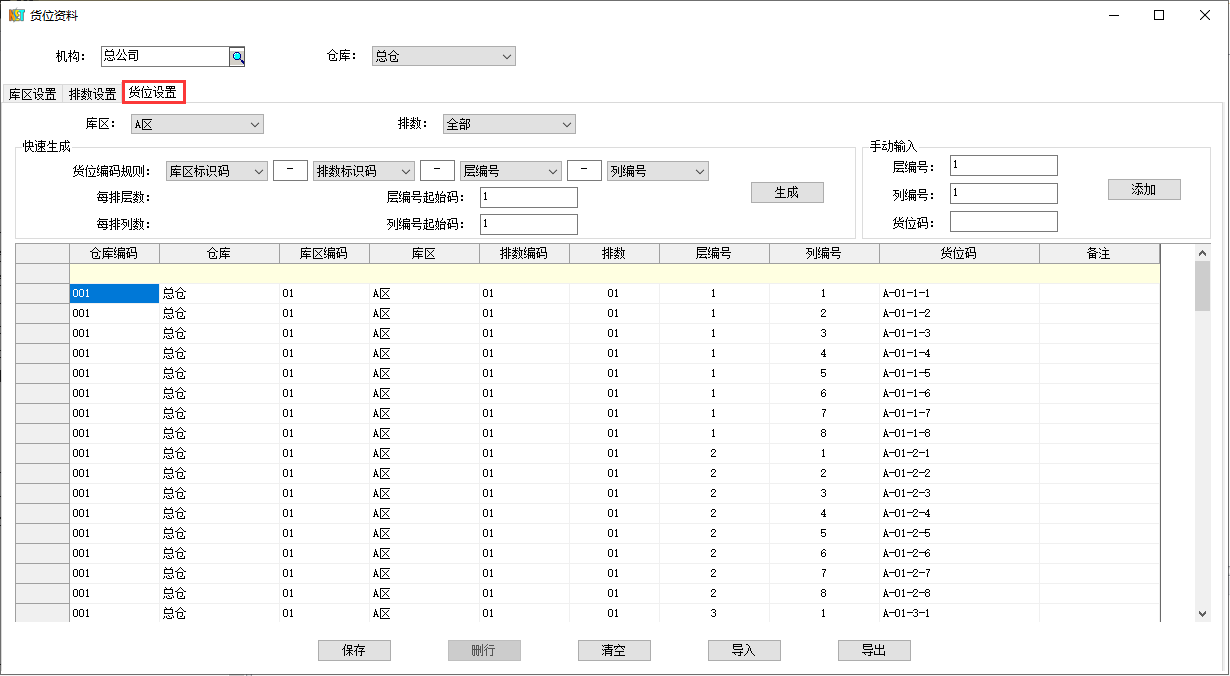
“导入”货位操作流程:
导入文件EXCEL内容为:
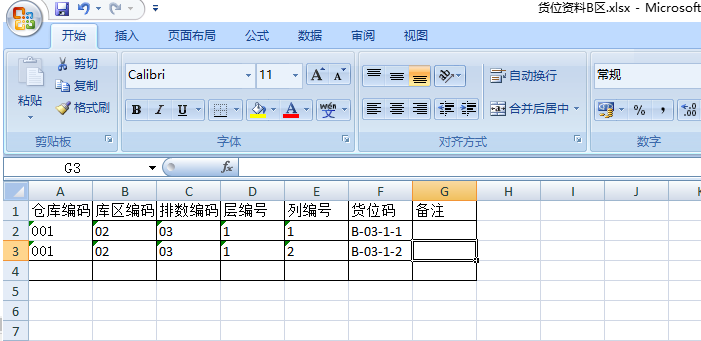
机构、仓库、库区、排数准备就绪后,点击“导入”按钮,如下图:

进入导入文件界面,选择需要导入文件的路径,点击“下一步”按钮,如下图:

选择导入区域,点击“下一步”按钮,如下图:
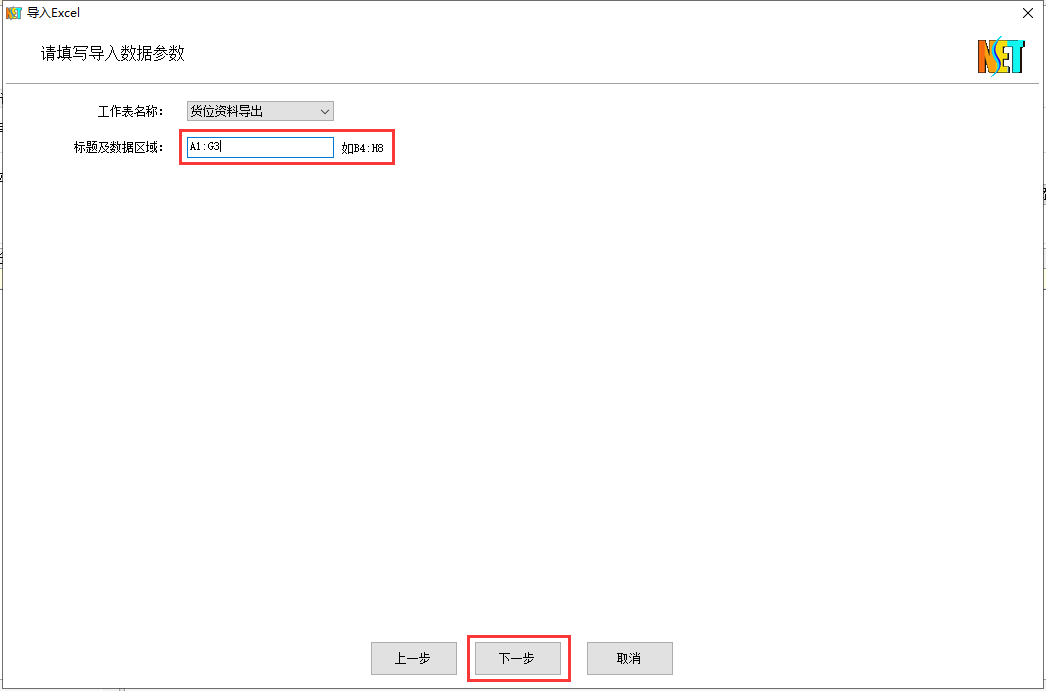
字段一一对应填入,准确无误后点击"确定"按钮,如下图:
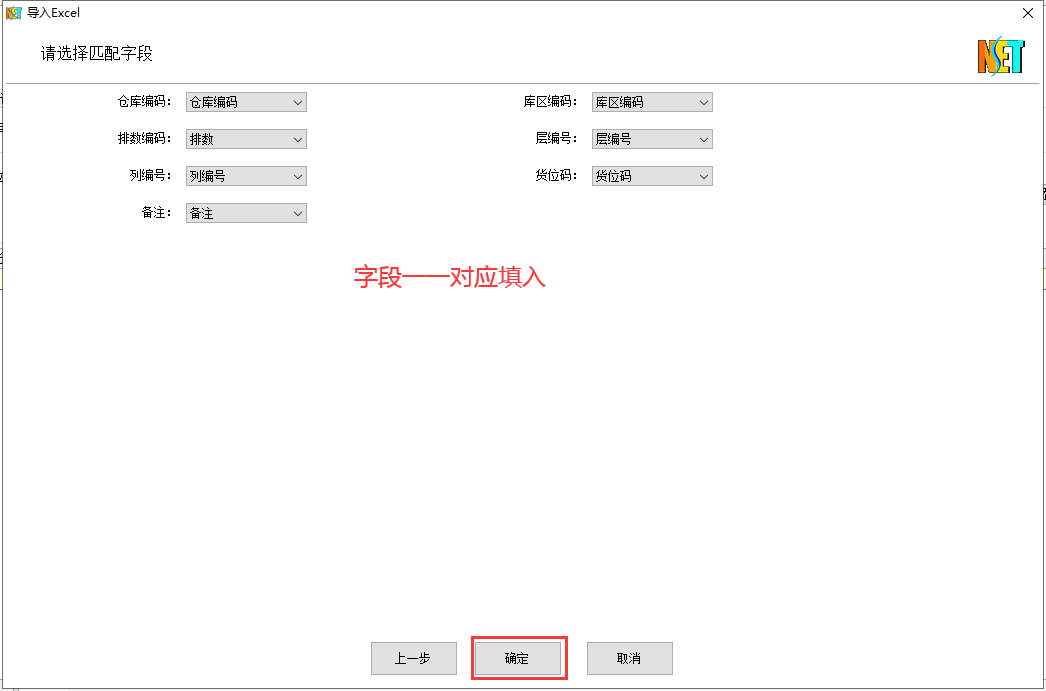
这样就导入成功,并显示在表格里,再点击“保存”按钮即可。
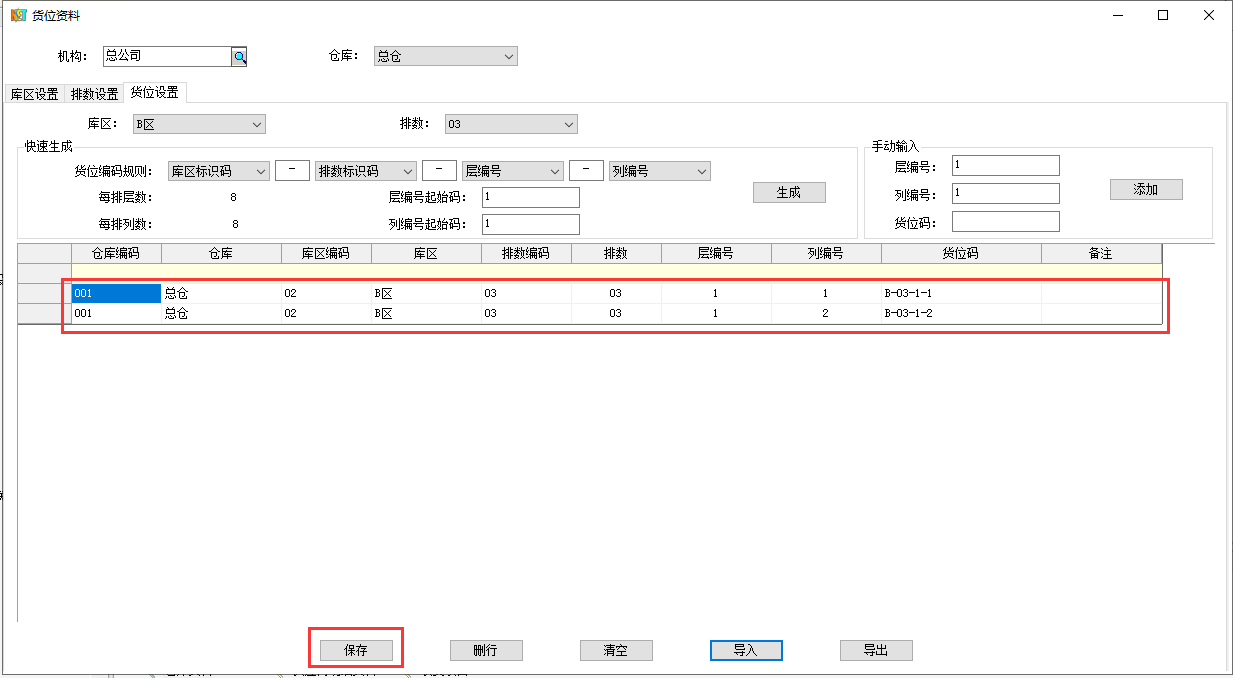
4、货位与货品关联设置。
货位与货品关联:可以预先设定某个货位存放哪些货品,这样在开单时扫描货品编码或条码时,可自动带出设定的货位。相同货位可设置不同的货品,或者相同货品设置多个货位。
“资料设置” - “仓库信息” -“货位与货品关联”菜单,如下图:
(1)机构、仓库、库区、排数按需求选择,点击“添加”按钮。系统会在下方区域列出该排数的货位,并选择货品。
(2)可执行“导入”、“导出”、“清空”操作。
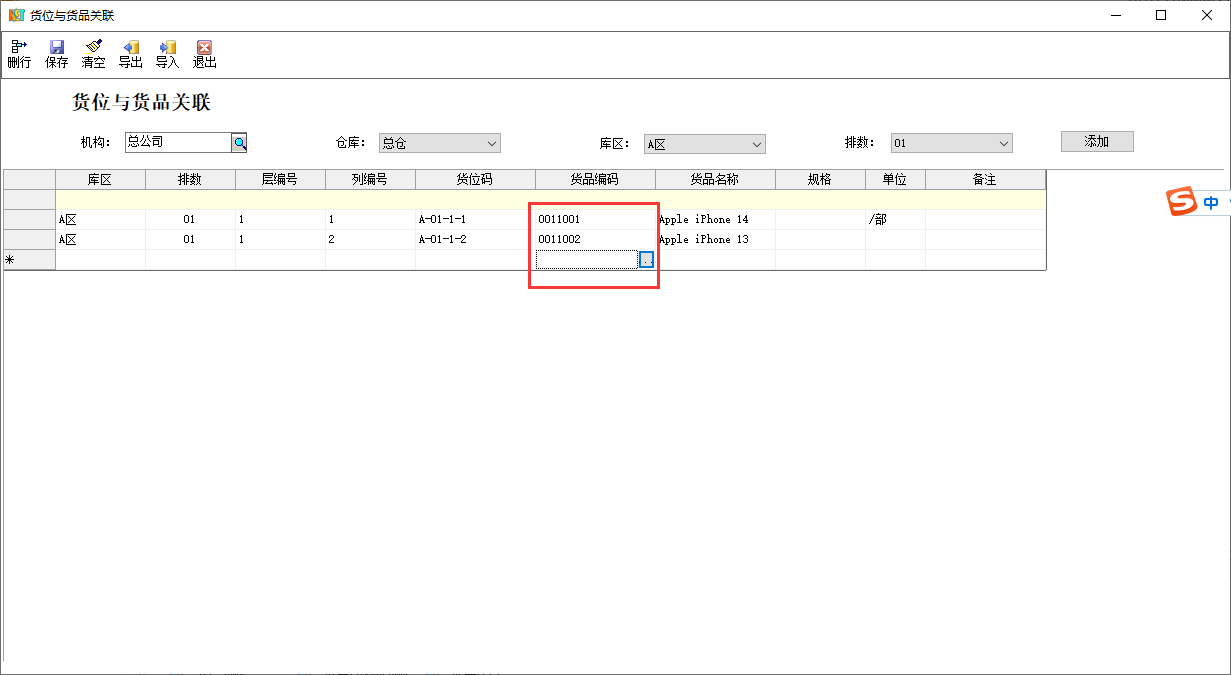
“导入”按钮:“导入”按钮可快速导入Excel表格数据,为使用者提供便捷准确。
导入文件Excel内容为:

点击“导入”按钮,如下图:
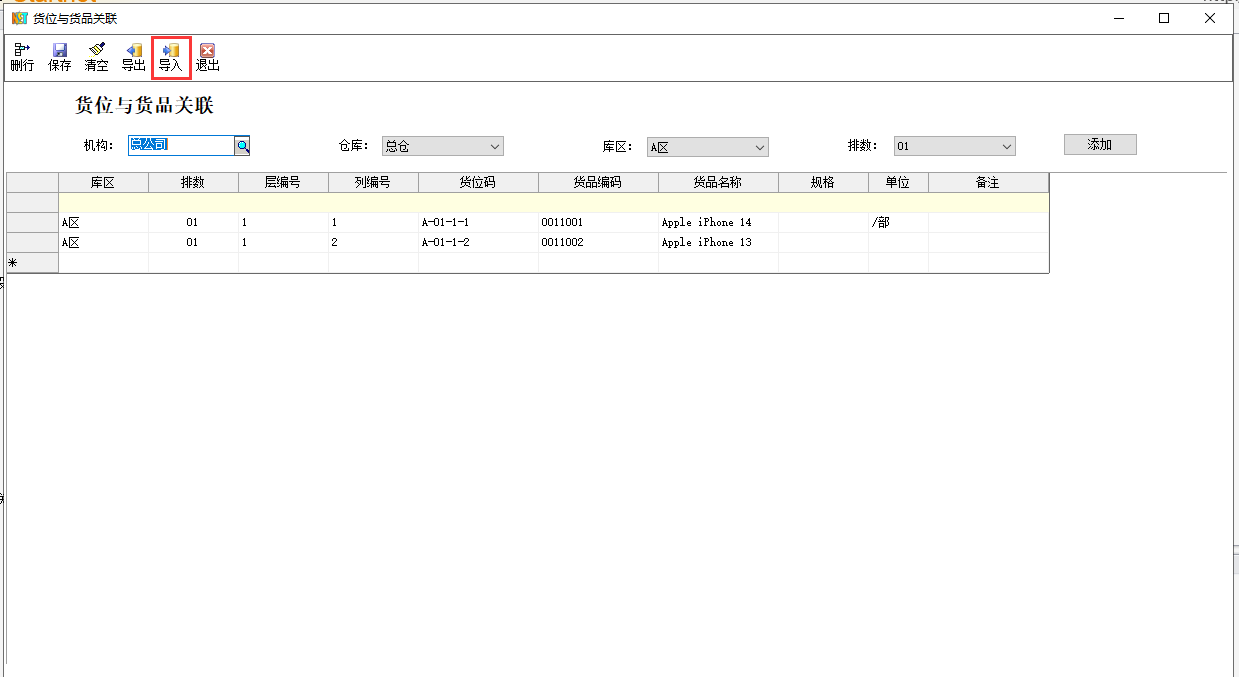
选择导入文件的路径,点击“下一步”按钮,如下图:
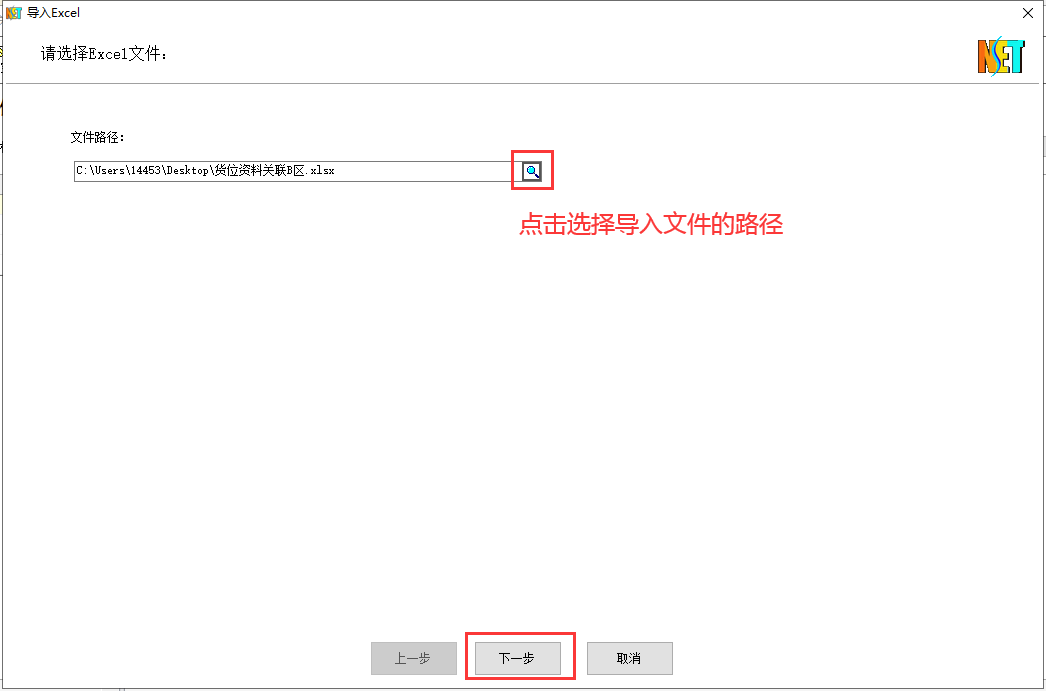
输入导入文件内容的区域,点击“下一步”按钮,如下图:
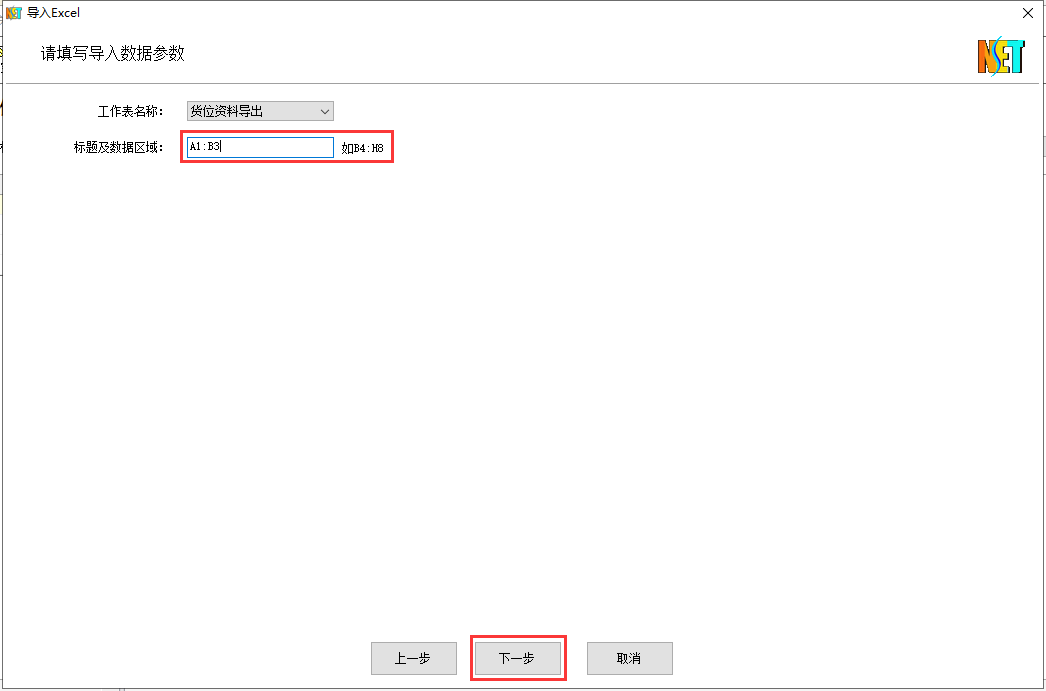
字段一一对应填入,准确无误后点击“确定”按钮,如下图:
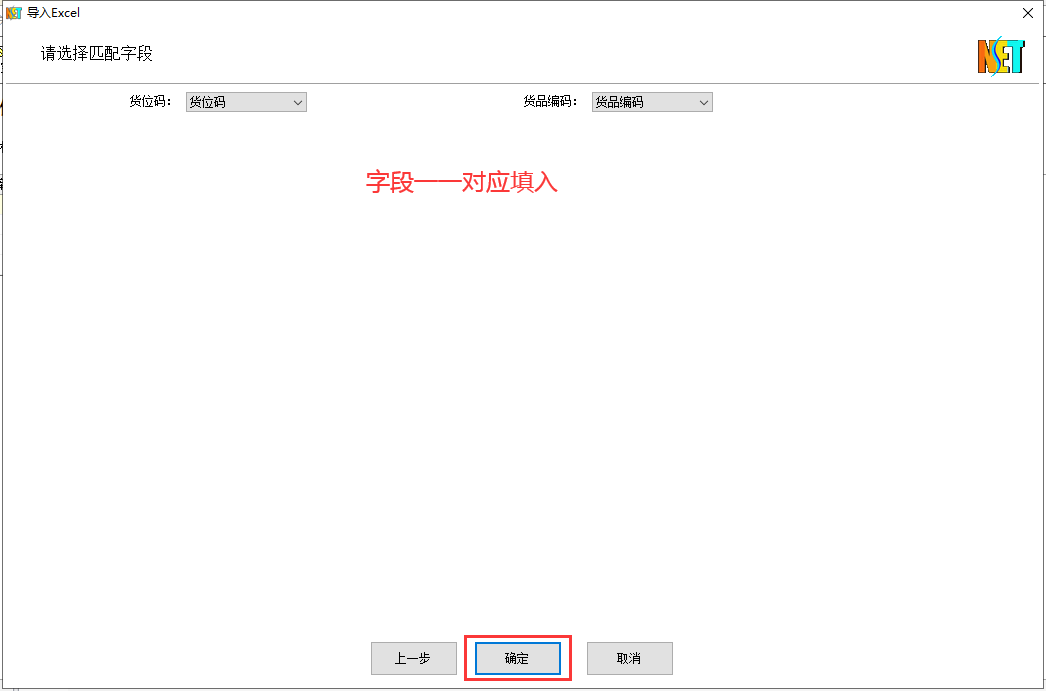
点击“确定”按钮,导入成功,表格内显示文件内容,再点击“保存”按钮,如下图:
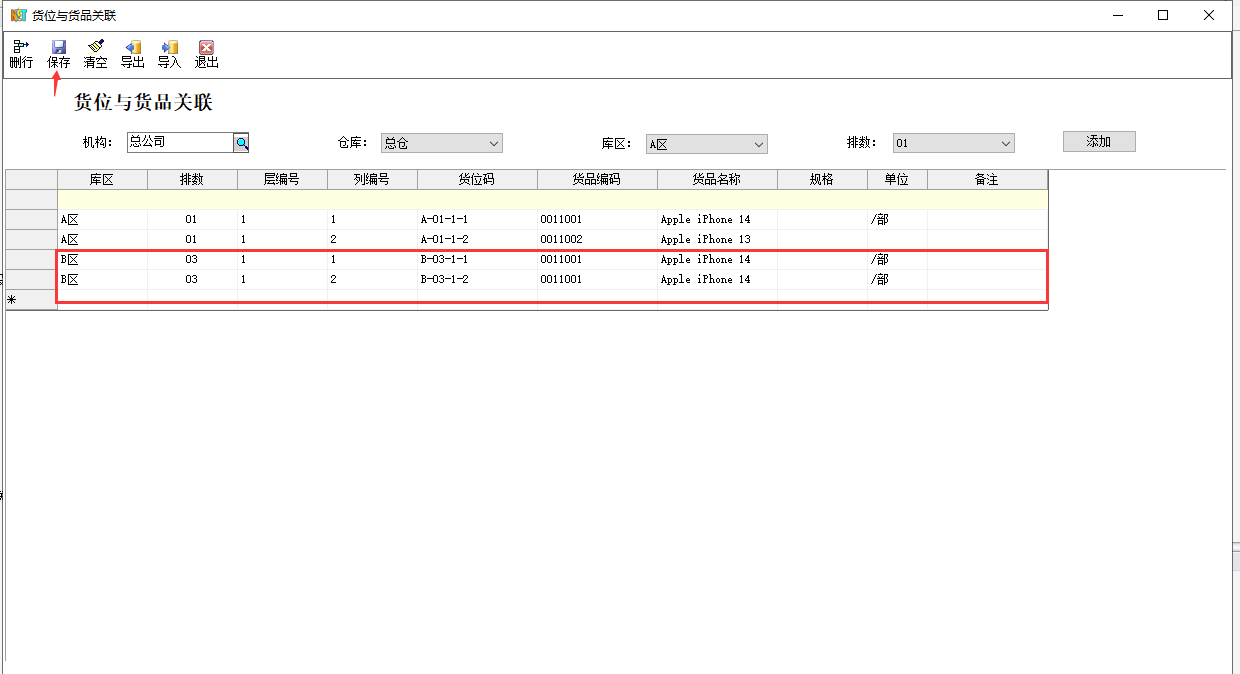
“导出”按钮,按需求导出表格内容。
相关链接: